دستگاه های ردیابی از طریق WIFI گوش دادن منفعل
- دریاچه قهوه ارزان تر در CityLink است!
- Sitilink: 1000 محصول در 1 روبل. شکستن بانک Piggy با Trifle :)
- GTX 1080. بازی MSI x توسط megato
شما می توانید قطعات متن جالب را علامت بزنید
که در یک لینک منحصر به فرد در نوار آدرس مرورگر موجود خواهد بود.
برنامه را برای جستجوی رایگان Wi-Fi امتیاز برای دستگاه های آندروید انتخاب کنید: نقشه Wi-Fi و Osmino Wi-Fi، و همچنین نتایج مورد توجه 6 برنامه
دنیس منیک 09/03/2016 12:00 صفحه 1 از 2 | | نسخه چاپی | | بایگانی
- پ. یکی: مقدمه، نقشه WiFi
- پ. 2: Osmino Wi-Fi، نتیجه گیری
معرفی
سایت آزمایشگاه سایت همچنان به یادگیری بخش برای جستجوی برنامه ها ادامه می دهد اینترنت بیسیم در خیابان های شهرها، و این بار ما به دو برنامه جالب و محبوب نگاه خواهیم کرد: نقشه Wi-Fi و Osmino Wi-Fi.

اولین ابزار شامل یک پایگاه داده بزرگ از Wi-Fi، و همچنین بررسی ها، نظرات در مورد آنها و حتی یک بازی جستجو است. برنامه دوم نیز برای پایگاه اطلاعاتی و مجموعه ای از توابع جالب است. بعد، ما یک مقایسه مکاتبات از توابع هر برنامه را انجام خواهیم داد و در تمام محصولات آزمایش شده خلاصه خواهیم کرد.
قبل از خواندن این بررسی، خوانندگان را توصیه می کنم که آشنا شوند مواد قبلی با انتخاب یک برنامه برای پیدا کردن Wi-Fi رایگان. متأسفانه، همه برنامه ها وارد این چرخه نیستند. ما شش فرصت جالب و غیر معمول را انتخاب کردیم که حمایت از شهرهای محبوب در روسیه را دریافت کرده و موقعیت های فعلی را در رتبه بندی فروشگاه آنلاین Google Play Google اشغال کردند.
به عنوان تجهیزات تست استفاده می شود گوشی های هوشمند Xiaomi. یادداشت Redmi (MIUI V8 در آندروید 4.4.2 OC، محیط اجرایی Dalvik، Mediatek MT6592، 8 X 1700 MHz پردازنده، MALI-450 MP4، 700 MHz پردازنده ویدئو، 2 گیگابایت رم) و Jinga Basco M500 3G (OC آندروید 5.1، Execution Environment Environment، Mediatek MT6580 پردازنده، 4 x 1300 مگاهرتز، Mali-400 MP2 ویدئو پردازنده، 1 گیگابایت رم)، و همچنین قرص سامسونگ گلکسی Tab 2 7.0 (سانتی متر 13 بر اساس آندروید OC آندروید 6.0.1، محیط اجرای هنر، TI OMAP 4430، 2 x 1200 MHz پردازنده، PowerVR 540، 384 MHz پردازنده ویدئو، 1 گیگابایت رم).
نقشه فای
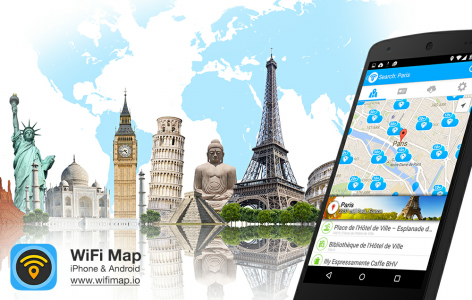
آشنایی
بسیاری از نقاط Wi-Fi رایگان با بررسی ها و عکس ها، حالت آفلاین و گزینه های ابتدایی - چه چیز دیگری توسط یک ابزار مورد نیاز است که در پیدا کردن اینترنت بی سیم رایگان کمک می کند؟ شاید، برنامه های بهتر نقشه WiFi برای دستگاه های آندروید و نمی آیند.
ویژگی های برنامه نقشه Wi-Fi:
- برنامه راحت و زیبا؛
- اطلاعات در مورد Wi-Fi رایگان در سراسر سیاره؛
- شما می توانید نقاط Wi-Fi خود را اضافه کنید و کلمه عبور را ویرایش کنید؛
- جستجوی هوشمند برای کافه ها، هتل ها، شهرهای و کشورها؛
- نقشه های ناوبری؛
- جستجو برای نزدیکترین نقطه Wi-Fi؛
- تعیین مکان فعلی؛
- امتیازات Wi-Fi در دسترس خواهد بود، حتی اگر نقشه بارگیری نشده باشد و هیچ اینترنت وجود ندارد.
شروع کار
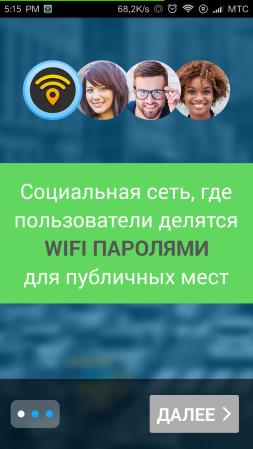
هنگامی که شما ابتدا نقشه فای را شروع می کنید، یک آشنایی اولیه با برنامه و ایده آن انجام می شود. به نظر می رسد که نقشه WiFi " شبکه اجتماعیجایی که کاربران به اشتراک می گذارند کلمه عبور Wi-Fi برای مکان های عمومی. " مربوط به تعداد شهرها و نقاط، و همچنین سایر اطلاعات آماری است.
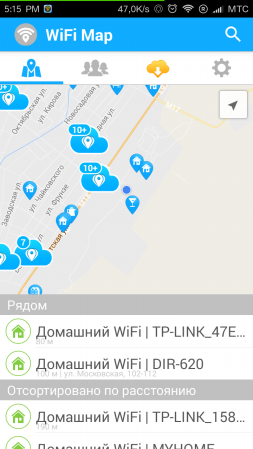
منوی نقشه WiFi معادل چهار بخش است: "نقشه"، "آمار"، "Wi-Fi لیست به آفلاین" و "تنظیمات". هر یک از این بخش ها، ما به طور جداگانه در نظر می گیریم. به هر حال، طراحی عناصر بسیار دلپذیر است، از یک مجموعه رنگ نرم در سبک طراحی مواد استفاده می کند.
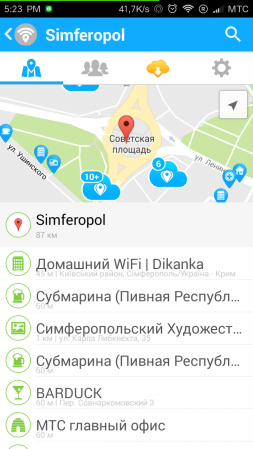
اولین منوی که در آن نقشه نمایش داده می شود، کارت خود را با نقاط ذخیره شده بر روی آن و یک پنل Shift با نزدیک است نقاط Wi-Fi. البته، مکان ما بر روی نقشه نمایش داده شد. نقطه بر روی نقشه را از طریق لیست اتصالات انتخاب کنید، اطلاعات اضافی را به عنوان نام شبکه، نوع نقطه دسترسی، خالق، رمز عبور، تاریخ برنامه به پایه، بررسی ها و عکس ها باز می شود. همه اینها به شما این امکان را می دهد که ارتباط نقطه دسترسی را تعیین کنید.
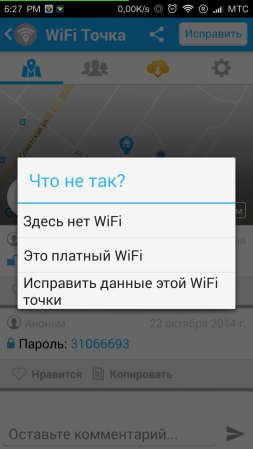
جالب توجه است، اگر این Wi-Fi به طور ناگهانی نخواهد بود، کلمه عبور دیگری یا سایر خطاهای دیگر مجاز خواهد بود، پس شما می توانید همه را رفع کنید. من سعی کردم این ویژگی سر کار. به عنوان مثال، اگر رمز عبور را اصلاح کنیم، به زودی برای همه کاربران تغییر خواهد کرد، اما اگر ما به عدم وجود این نقطه دسترسی اطلاع خواهیم داد، شما باید سه تا چهار شکایت مشابه از دیگر کاربران صبر کنید.
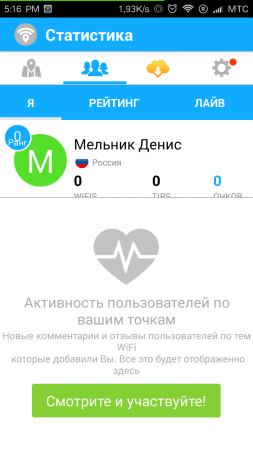
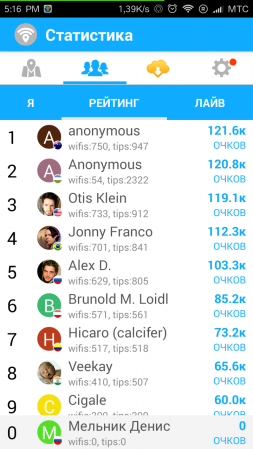
نقشه WiFi فقط یک برنامه کاربردی Wi-Fi نیست، این یک شبکه اجتماعی کامل با امتیاز کاربر است. برای هر اتصال به اینترنت از طریق برنامه های کاربردی، برای هر نقطه اضافه شده، کارت دانلود شده و سایر اقدامات، ما امتیازات را شارژ خواهیم کرد، و موقعیت ما برای آنها در جدول رتبه بندی تنظیم می شود.
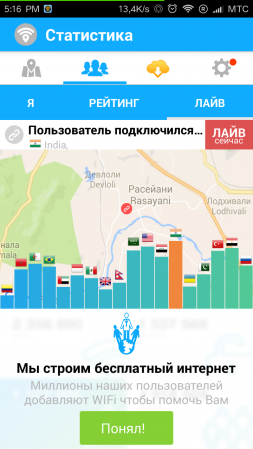
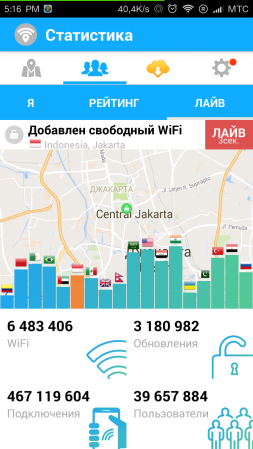
ما قبلا چیزی مشابه در برنامه WiMAN را دیده ایم، اما توسعه دهندگان این برنامه بیشتر رفتند و رقابت بین کشورها را انجام دادند. البته در زمان واقعی، ما رقابت را در تعداد نقاط آزاد در تعدادی از کشورهای فعال اجتماعی می بینیم، البته، در میان آنها روسیه وجود دارد. چیز بسیار جالب
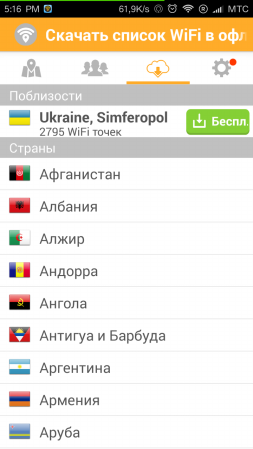
نقشه WiFi بدتر از رقبای خود است، بنابراین یک حالت مستقل از عملیات است که ما همچنین باید تمام اطلاعات مربوط به نقاط در یک شهر خاص را دانلود کنیم. حجم حافظه پنهان شهر متوسط \u200b\u200bدر 400 تا 700 هزار نفر از 10 تا 25 مگابایت است. این کمی نیست، اما کاملا توجیه شده است، زیرا بسیاری از نقاط و اطلاعات همراه در ضمیمه وجود دارد.
متأسفانه، شهرهای بسیار کوچک در آپاندیس وجود ندارد - این تنها نقص است که باید ذکر شود.
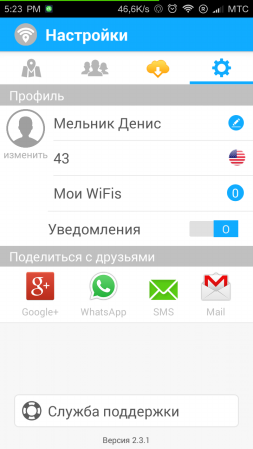
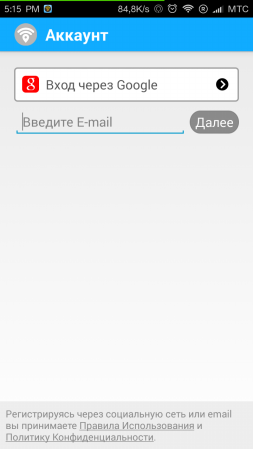
آزمایش کردن
در بررسی قبلی، به عنوان یک آزمون، ما یک شهر کوچک کریمه به نام Simferopol گرفتیم. و تنها یک برنامه از آزمون قبلی حدود یک و نیم هزار امتیاز داشت، اما در اینجا ما مقدار دقیق را می دانیم این لحظه این 2800 پیکسل با Wi-Fi رایگان است. در عمل، معلوم شد که تقریبا تمام نقاط واقعا کارگران بودند، به احتمال زیاد به دلیل اعتدال فعال. مزیت واقعی نقشه Wi-Fi بیش از رقبا.
نقشه Wi-Fi نشان می دهد عملکرد عالی، مصرف حداقل تعداد منابع سخت افزاری، اما برنامه من باعث شده است یک سوال، چرا آن را OC آندروید 4.1؟ پس از همه، برخی از دستگاه های در حال اجرا بر روی Android OC Android 4.0 و همچنین می خواهند از چنین برنامه های خنک استفاده کنند. چه نوع نوآوری از 4.1 استفاده می شود این برنامه؟ من هرگز پاسخی به این سوال پیدا نکردم
شبکه Wi-Fi گسترده تر می شود. هر دو از لحاظ شرکت های بزرگ و از لحاظ کاربرد خصوصی. اگر چه به طور کلی، شبکه های بی سیم یک تکنولوژی نسبتا جدید و هنوز هم کوچک است که در روسیه توسعه یافته است. از بعضی از سازمان های نسبتا غنی استفاده می کند، در حالی که در شبکه های بی سیم آمریکا در حال حاضر کمتر از شبکه های مبتنی بر فیبر استفاده می شود. ممکن است به زودی Wi-Fi از تخلیه عجیب و غریب در زندگی روزمره حرکت کند. به عنوان مثال، "طلایی Telecom" تهدید می کند که کل شبکه های نقاط داغ را برای 100 روبل در هر ساعت در پایان سال جاری پوشش دهد. انجام ندهید یا انجام ندهید - هنوز شناخته نشده است، اما این واقعیت که نیاز به آن واقعا وجود دارد و بسیاری از نقاط ورود به تعداد زیادی در مسکو و در سایر شهرها موجود است.
دسترسی به شبکه Wi-Fi از هر کجا امکان پذیر است، قدرت سیگنال کافی وجود دارد. این ویژگی جذاب برای سازماندهی دسترسی به اینترنت در مکان های عمومی است: فرودگاه ها، کافه ها، هتل ها و غیره. فقط لازم است چنین نقطه ای را پیدا کنیم. راه های متعددی برای جستجو برای نقاط داغ وجود دارد، اما لازم است قبل از آن عقب نشینی کمی داشته باشید.
جستجو برای جستجو و استفاده از نقاط داغ در حال حاضر به طور قانونی تنظیم نشده است
جستجو برای جستجو و استفاده از نقطه داغ در حال حاضر به طور قانونی تنظیم نشده است. از یک طرف، جنایتکار این است که با استفاده از نرم افزار کاملا قانونی، کاربر به صورت رایگان متصل می شود (وجود دارد) ورودی به اینترنت؟ از سوی دیگر، متأسفانه، بسیاری از شبکه های شرکت های بزرگ به درستی محافظت نمی شوند. حتی در ایالات متحده امروز از 80 تا 85 درصد شبکه های بی سیم محافظت نشده اند این به این معنی است که با کمک یک نرم افزار قانونی مشابه شما می توانید محافظت نشده را پیدا کنید شبکه های شرکت، اتصال به آنها و لذت بردن از دسترسی به شبکه، مجبور کردن صاحبان شبکه به پرداخت خود را. ما رزرو می کنیم که شما لازم نیست مقاله خود را به عنوان توصیه هایی برای جستجوی و عملیات چنین نقاط غیر منتظره درک کنید.
راه های متعددی برای پیدا کردن ورودی های شبکه Wi-Fi در پروتکل Wi-Fi وجود دارد. کسانی که می خواهند می توانند به دیسک "انتخاب و اسرار Wi-Fi" تجدید نظر کنند، منتشر شده توسط شرکت "دیسک جدید". این دیسک شامل پاسخ به این و بسیاری از مسائل دیگر مربوط به استفاده از شبکه های Wi-Fi است. و این مزیت اصلی آن است. همچنین لیستی از نقاط دسترسی در پروتکل Wi-Fi وجود دارد. و نه تنها در مسکو، بلکه در برخی از شهرهای دیگر. برای Muscovites، این دیسک به خصوص جالب خواهد بود، زیرا آدرس های نقاط با اشاره به ایستگاه های مترو داده می شود و آزمایشات کیفیت ارتباط برخی از نقاط وجود دارد. معایب اصلی این دیسک این است که تغییرات را در نظر نمی گیرد. نقاط ورودی جدید ظاهر می شوند، اما شما آنها را به لیست کلی اضافه نخواهید کرد.
اینترنت
اطلاعات مربوط به نقاط ورود اینترنت را می توان با استفاده از همان اینترنت بدست آورد.
اطلاعات دقیق تر را می توان از اینترنت به دست آورد. پروژه های متعددی وجود دارد که می توانید اطلاعات مشابهی دریافت کنید. یکی از بزرگترین پایگاه های داده های داغ در روسیه یک پروژه CNEWS دارد. مزیت این سایت در کارایی دوباره پر کردن، و همچنین در حضور یک نقشه جغرافیایی برای هر نقطه داغ، که برای مهمانان هر شهر بزرگ مهم است. هر دو نقطه دسترسی پرداخت شده و رایگان وجود دارد - لیست برای مسکو و سنت پترزبورگ به طور جداگانه اختصاص داده شده است.
همراه Wi-Fi - تصمیم خوب برای دستی
این برنامه به کاربر کمک می کند تا نقاط دسترسی را شناسایی، نصب و بررسی اتصال، انجام توابع کنترل پایه، مشاهده ویژگی های نقطه دسترسی و تعیین قدرت اتصال بیسیم. Wi-Fi Companion همچنین ابزار برای تعریف سریع را فراهم می کند شبکه موجود و اتصال اتصال، تعریف نوع حفاظت استفاده شده، و همچنین تشخیص اتصال. با استفاده از این برنامه، می توانید یک اتصال مداوم را نگه دارید، تنظیمات صرفه جویی در انرژی WLAN را تنظیم کنید تا عمر باتری کامپیوتر جیبی را گسترش دهید.
علاوه بر همراه Wi-Fi، هنوز هم برای پیدا کردن نقطه داغ وجود دارد: PocketWinc، IP داشبورد مانیتور شبکه.
خلاصه
جستجو برای نقاط ورودی برای دسترسی به شبکه Wi-Fi امروز مشکل نیست. مشکل تعداد کمی از این امتیازات است. در این وضعیت، تخصصی بسیار مفید خواهد بود. نرم افزار هر دو برای لپ تاپ ها و برای PDA ها.
- منتقل کردن
درخواست های آزمایشی
هنگامی که مشتری WiFi تلاش می کند با شبکه شناخته شده تماس بگیرد، دارای دو گزینه است. اولین لپ تاپ ها و دستگاه های دیگر که گوشی های هوشمند نیستند استفاده می شود. این شامل جستجو برای بسته های سیگنال (فریم های چراغ) است. این بسته ها روترها را ارسال می کنند تا حضور خود را اعلام کنند. مشتری شبکه ای را که قبلا به او شناخته شده است پیدا می کند و به آن متصل می شود. گزینه دوم که معمولا توسط گوشی های هوشمند استفاده می شود شامل توزیع دوره ای از درخواست های آزمایشی (درخواست های پروب) شامل یک آدرس منحصر به فرد MACRE از مشتری و گاهی اوقات نام شبکه است که او می داند. مزیت رویکرد دوم این است که آن را سریع تر می کند. و علاوه بر این، استفاده از آن برای اهداف خود بسیار ساده تر است.حالت گوش دادن (حالت مانیتور)
دستگاه های WiFi قادر به کار در شش حالت هستند. برای گوش دادن به ترافیک، دستگاه باید به حالت گوش دادن تبدیل شود. پس از آن، خود را تبلیغ نمی کند، بنابراین حضور چنین دستگاه هایی برای نصب بسیار دشوار است.حفاظت
از لحاظ نظری، این شنوندگان بسیار محافظت می شوند. اگر فای را بر روی گوشی خاموش کنید، زمانی که لازم نیست (یعنی، شما دور از آن دسته از مکان هایی هستید که در آن شبکه های مورد اعتماد هستند)، تلفن درخواست ارسال را متوقف می کند و شما ردیابی نخواهید شد. تقریبا هر بار به اندازه کافی برای خاموش کردن فای کافی خواهد بود.برای آندروید چندین برنامه برای تسهیل روند وجود دارد. به عنوان مثال، AVG PrivacyFix اجازه می دهد تا شما را به پیکربندی لیستی از شبکه های مورد اعتماد، اگر شما WIFI خود را فعال خواهد شد. برنامه های دیگر در این موضوع وجود دارد.
در مورد iOS انتخاب شما محدود است. اگر از Jailbroken استفاده نکنید، حالت محافظت شده از YabloFone اجازه نمی دهد که برنامه را به تخته خرده فروشی WiFi اجازه ندهید. در iOS 7، به جز دسترسی راحت تر به منوی WiFi، اما هنوز هم باید به صورت دستی انجام شود.
ساخت ردیاب
البته شما می توانید به سادگی از یک لپ تاپ استفاده کنید - حتی مکبوک. نصب Wireshark و راه اندازی یک فیلتر برای درخواست های دادگاه. اما این خیلی جالب نیست، علاوه بر این، اگر شما می خواهید یک کل شبکه از ردیاب ها را بسازید، بسیار قابل توجه است که از لپ تاپ ها استفاده کنید.برای چنین پرچم های غیر، Raspberry Pi با آداپتور بی سیم، یا (آنچه من بیشتر دوست دارم)، روتر TP-Link MR-3020 با سیستم عامل ویژه. این گزینه ها کوچک هستند و می توانند با یک باتری 5 ولت طراحی شوند.
تنظیم PI کاملا ساده خواهد بود، زیرا در حال حاضر کار می کند سیستم فایلاما من ترجیح می دهم روتر MR-3020. این یک راه حل ارزان و مستقل است. بنابراین، من تنظیم روتر را توصیف خواهم کرد، و اگر می خواهید از PI استفاده کنید، سپس:
قبل از تنظیم حالت گوش دادن می توانید مراحل را امتحان کنید
- این دو دستگاه نسخه های مختلف لینوکس، بنابراین برخی از فایل ها با تنظیمات می توانند در مکان های مختلف باشند و می توانند باشند مدیران مختلف بسته ها
- نوع قوی تر رادیویی Awus036h ممکن است نیاز به یک مرکز USB خارجی داشته باشد
راه اندازی روتر
شما نیاز خواهید داشت:TP-LINK MR-3020 روتر (34.99 دلار در آمازون). آنالوگ ها مانند TP-LINK TL-WR703N باید کار کنند
- فلش درایو USB (2-4 گیگابایت)
- کابل اترنت
بخش اول دستورالعمل از پروژه PirateBox گرفته شده است، زیرا راه اندازی اولیه دستگاه ها یکسان است.
2. سوئیچ را در کنار بندر LAN / WAN به WISP تغییر دهید
3. لپ تاپ فای را قطع کنید
4. روتر را از طریق اترنت به کامپیوتر وصل کنید و در مرورگر 192.168.0.254 باز شوید (MR3020) یا 192.168.1.1 (WR703N)
5. ورود / رمز عبور را وارد کنید (admin / admin)
6. حرکت به سیستم های سیستم\u003e ارتقاء سیستم عامل، سیستم عامل OpenWRT را انتخاب کنید
WR703N Firmware Firmware Text. به سیستم عامل از طریق رابط وب، آخرین منوی در سمت چپ را انتخاب کنید، سپس زیر منافع پاراگراف سوم. .
7. پس از ارتقاء، سیستم دوباره راه اندازی خواهد شد
8. به آنجا بروید از طریق telnet
Telnet 192.168.1.1
9. رمز عبور را به دستور PassWD تنظیم کنید. این دسترسی به SSH را فراهم می کند
10. با استفاده از VI، تنظیمات شبکه را ویرایش کنید. فرض کنید دروازه اصلی شما آدرس 192.168.2.1 است. آدرس OpenWRT نباید با آن هماهنگ باشد، اما باید در زیر شبکه قرار گیرد.
vi / etc / config / network
فایل را به این حالت تغییر دهید:
رابط پیکربندی "loopback" گزینه iFname "lo" گزینه proto "static" گزینه iPadDR "127.0.0.1" گزینه netmask "255.0.0.0" پیکربندی رابط "LAN" گزینه iFName "eth0" گزینه گزینه "پل" گزینه Proto "Static" گزینه iPadDDR "192.168.2.111" گزینه NetMask "255.255.255.0" Gateway Option Gateway "192.168.2.1" فهرست DNS "192.168.2.1" فهرست DNS "8.8.8.8"
11. روتر را از شبکه جدا کنید
12. فای را بر روی یک لپ تاپ روشن کنید
13. MR3020 (یا WR703N) را به دروازه روتر از طریق اترنت وصل کنید و روتر پیکربندی شده را به مجموعه وصل کنید. یک دقیقه صبر کن. از یک کامپیوتر متصل به LAN، سعی کنید به روتر بروید
14. Pinger Google برای بررسی تنظیمات
پینگ google.com
15. اضافه کردن پشتیبانی USB در OpenWRT (اگر از سیستم عامل قبلا تنظیم شده از مرحله 1 استفاده نکنید):
OPKG به روز رسانی OPKG نصب KMOD-USB-UHCI INSMOD USBCORE ## ممکن است بازگشت: فایل وجود دارد insmod UHCI OPKG نصب KMOD-USB-OHCI ## ممکن است بازگشت: تا به امروز. Insmod USB-OHCI
راه اندازی USB
فلش درایو فلش را به دو پارتیشن - اصلی ext4 و مبادله فرمت کنید. مبادله باید بین 256 تا 512 مگابایت باشد.
برو به SSH بر روی روتر.
بسته های را برای پشتیبانی از ext4 تنظیم کنید:
[ایمیل محافظت شده]: ~ # به روز رسانی OPKG [ایمیل محافظت شده]: ~ # OPKG نصب بلوک کوه KMOD-FS-EXT4
درایو فلش را به روتر وارد کنید. بررسی کنید که تعیین شده است.
[ایمیل محافظت شده]: ~ # ls / dev | GREP SDA SDA SDA1 SDA2
راه اندازی یک سیستم فایل
[ایمیل محافظت شده]: ~ # mkdir / mnt / sda1 [ایمیل محافظت شده]: ~ # mount / dev / sda1 / mnt / sda1
بررسی کنید که همه چیز گرفتار شده است (باید RETURE / DEV / SDA1 ON / MNT / SDA1 نوع ext4):
[ایمیل محافظت شده]: ~ # کوه | grep sda1
فایل ها را از روتر به درایو فلش کپی کنید تا تمام تنظیمات لازم در هنگام راه اندازی مجدد در دسترس باشند و USB بر اساس سیستم فایل باشد.
[ایمیل محافظت شده]: ~ # tar -c / overlay -cvf -. | tar -c / mnt / sda1 -xf -
اضافه کردن به / etc / config / fstab اتصال خودکار / dev / sda1.
[ایمیل محافظت شده]: ~ # vi / etc / config / fstab
پیکربندی Global Automount Option from_fstab 1 گزینه Anon_Mount 1 Config 1 Option Anon_Swap 0 Config 0 Config Mount Option Target Option / Option / Option Fstype Options Options Options RW، گزینه Sync Option One One One enabled_fsck 0 پیکربندی SWAP گزینه دستگاه / dev / SDA2 گزینه فعال شده است 0
راه اندازی مجدد روتر
[ایمیل محافظت شده]: ~ # راه اندازی مجدد
هنگامی که تمام چراغ ها دوباره شروع می شوند، به SSH بروید و بررسی کنید که درایو فلش به درستی برداشت می شود.
[ایمیل محافظت شده]: ~ # کوه | GREP SDA1 / DEV / SDA1 ON / OVERLAY نوع EXT4 (RW، SYNC، RETIME، USER_XATTR، BARRIER \u003d 1، داده ها \u003d دستور داده شده)
اگر نمیتوانید از طریق SSH خارج شوید، به این معنی است که فایل های کپی به اشتباه منتقل شده اند. درایو فلش را بردارید، آن را از طریق غذا راه اندازی مجدد کنید. هنگامی که او شروع می شود، می توانید از طریق SSH به آنجا بروید. سپس درایو فلش را دوباره وارد کنید و مراحل قبلی را تکرار کنید.
سفارشی کردن مبادله
روتر کمی حافظه دارد، فرآیندهای طولانی می توانند همه را بگیرند. برای بررسی حافظه، وارد کنید[ایمیل محافظت شده]: ~ # رایگان
شما می توانید از پارتیشن SWAP برای حل مشکلات حافظه استفاده کنید. ابتدا بررسی کنید که کار می کند:
[ایمیل محافظت شده]: ~ # mkswap / dev / sda2
در حال حاضر آن را به مبادله وصل کنید:
[ایمیل محافظت شده]: ~ # Swapon / Dev / SDA2
برای بررسی آنچه که متصل است دوباره اجرا کنید.
[ایمیل محافظت شده]: ~ # رایگان رایگان استفاده شده رایگان بافر های مشترک مشترک MEM: 29212 19160 10052 0 1972 - / + Buffers: 17188 12024 SWAP: 475644 0 475644
به طوری که به طور خودکار به طور خودکار برای ایجاد یک اسکریپت جداگانه. به هر حال، در همان زمان شما یاد خواهید گرفت که چگونه چنین اسکریپت ها را بسازید.
Swap Connection Script هنگام شروع
بیایید با ایجاد اسکریپت شروع کنیم:[ایمیل محافظت شده]: ~ # vi /etc/init.d/spon
زیر را به فایل وارد کنید:
#! / bin / ash /etc/rc.common START \u003d 109 Stop \u003d 151 Start () (ECHO "SWARP SWAP" SWAPON / DEV / SDA2) Stop () (ECHO "Stop")
انجام آن:
[ایمیل محافظت شده]: ~ # chmod + x /etc/init.d/swapon
حالا شما باید Symlink را با /etc/rc.d بر روی آن بسازید:
[ایمیل محافظت شده]: ~ # ln -s /etc/init.d/swapon /etc/rc.d/s109swapon
S109 گزارش اسکریپت اولویت سیستم را گزارش می دهد. تمام فایل ها در /etc/rc.d با S ## شروع می شود. S109 باید آن را در انتها قرار دهد، پس از آنکه بقیه راه اندازی شود.
دین، از طریق SSH بروید و اتصال مبادله را بررسی کنید:
[ایمیل محافظت شده]: ~ # رایگان رایگان استفاده شده رایگان بافر های مشترک MEM: 29212 19276 9936 0 2152 - / + Buffers: 17124 12088 SWAP: 475644 0 475644
سفارشی کردن حالت گوش دادن
تقریبا همه چیز آماده است ما باید تنظیمات اتصال بی سیم را ویرایش کنیم:[ایمیل محافظت شده]: ~ # vi / etc / config / wireless
تعهد محل ممنوعیت WIFI:
#Option غیرفعال 1
از تنظیمات زیر استفاده کنید:
پیکربندی WiFi-IFace گزینه دستگاه Radio0 Option Network Lan Option Monitor Option Monitor Option 1
رابط کاربری راه اندازی مجدد فای:
[ایمیل محافظت شده]: ~ # فای پایین؛ فای بالا
پیام های مربوط به انواع موجودات زیر نباید بر WiFi تاثیر بگذارد:
ifconfig: siocsifwaddr: فرمان استدلال نامعتبر شکست خورد: دستگاه یا منابع مشغول (-16)
بررسی کنید که WiFi کار می کند و در حالت مانیتور است:
[ایمیل محافظت شده]: ~ # iwconfig lo هیچ افزودنی بی سیم. WLAN0 IEEE 802.11BGN MODE: مانیتور فرکانس: 2.412 گیگاهرتز TX-Power \u003d 15 DBM RTS RTS: OFF Fragment Thr: OFF OFF POWER MANAGEMENT: ON ETH0 بدون پسوندهای بی سیم. BR-LAN بدون پسوندهای بی سیم.
نصب بسته ها
در حال حاضر ما تمام بسته های لازم را برای اسکنر نصب خواهیم کرد:[ایمیل محافظت شده]: ~ # به روز رسانی OPKG [ایمیل محافظت شده]: ~ # OPKG ارتقاء تار wget [ایمیل محافظت شده]: ~ # Opkg نصب پایتون TCPDump Unzip [ایمیل محافظت شده]: ~ # wget http://www.secdev.org/projects/scapy/files/scapy-lateest.tar.gz [ایمیل محافظت شده]: ~ # tar -xvf scapy-est.tar.gz [ایمیل محافظت شده]: ~ # CD Scapy * [ایمیل محافظت شده]: ~ # Python Setup.py Install [ایمیل محافظت شده]: ~ # CD ..؛ rm -rf scapy *
اسکریپت اسکریپت را بررسی کنید
کپی اسکریپت GIT (یا شما می توانید به عنوان ZIP دانلود کنید)[ایمیل محافظت شده]: ~ # MKDIR / Overlay / اسکریپت؛ CD / پوشش / اسکریپت [ایمیل محافظت شده]: / Overlay / Scripts # wget http://bitbucket.org/edkeble/wifi-scan/get/e2a08627f05d.zip - No-Check-Certificate -o Wifiscan.zip [ایمیل محافظت شده]: / پوشش / اسکریپت # unzip wifiscan.zip [ایمیل محافظت شده]: / Overlay / Scripts # MV EDKEEBLE-WIFI-SCAN-E2A08627F05D WIFI-SCAN
به عنوان هکرهای مسئول، ما تمام درخواست ها را از بین نمی بریم. ما یک لیست سفید را ایجاد خواهیم کرد که فقط گوشی های ما روشن می شوند.
[ایمیل محافظت شده]: / پوشش / اسکریپت # سی دی فای اسکن [ایمیل محافظت شده]: / Overlay / Scripts / WiFi-Scan # vi Wifiscan.py Whitelist \u003d ['00: 00: 00: 00: 00: 00 '،] # آدرس MAC تلفن را جایگزین کنید
اسکریپت را بررسی کنید:
[ایمیل محافظت شده]: / Overlay / Scripts / WiFi-Scan # Python Wifiscan.py WLAN0
گوشی را حذف کنید، از شبکه فعلی جدا شوید، اما فای را خاموش نکنید. در ترمینال، شما باید شروع به دیدن درخواست های ارسال شده به آنها کنید. می توان اشاره کرد که تمام درخواست ها توسط SSID مشخص می شود. درخواست بدون SSID - پخش، آنها برای همه نقاط دسترسی واقع در دسترس قرار می گیرند.
CTRL-C عملیات اسکریپت را متوقف خواهد کرد
